A loja permite que você gere códigos de cupom para clientes automaticamente. Os clientes recebem esses códigos por e-mail e podem usá-los no check-out para obter vários bônus, como produtos gratuitos, frete grátis, descontos e assim por diante. Para gerar códigos de cupom automaticamente, precisaremos criar duas promoções:
- A primeira promoção fornecerá bônus se um código de cupom gerado for inserido na finalização da compra.
- A segunda promoção gerará códigos de cupom para a primeira promoção.
Os clientes não podem usar códigos de cupom nas ordens para as quais recebem esses códigos.
Etapa 1. Criar um cupom de desconto
Um cupom de desconto é uma promoção de carrinho que oferece bônus aos clientes que inserem o código de cupom no check-out.
1.1. No painel Administração, acesse Marketing → Promoções .
1.2. Clique no botão + no canto superior direito e escolha a promoção Adicionar carrinho .
1.3. Preencha os campos obrigatórios na guia Geral . Certifique-se de que sua promoção tenha um nome e de que o status esteja definido como ativo .
1.4. Alterne para a guia Condições .
1.5. Clique no botão Adicionar condição e selecione a condição Códigos de cupom gerados automaticamente na lista suspensa.
Você verá Nenhum dado encontrado ao lado da condição. Isso significa que nenhum código de cupom foi gerado ainda. Esses códigos serão gerados pela promoção que configuraremos na etapa 2.
1.6. Clique em Adicionar condição novamente e selecione a opção Uma vez por cliente na lista suspensa. Dessa forma, um cliente poderá usar um código de cupom apenas uma vez.
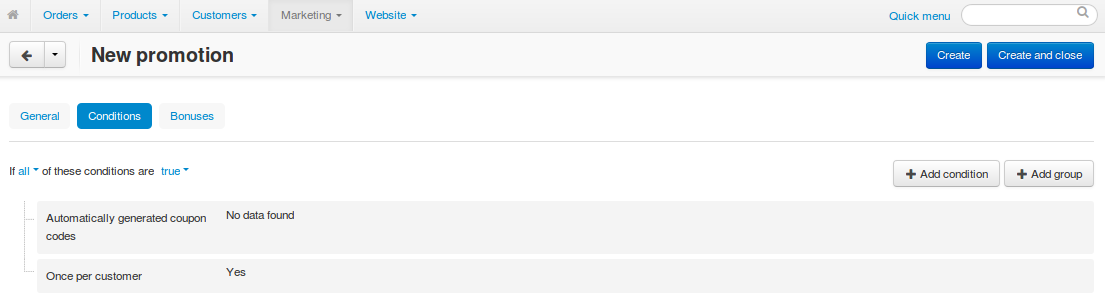
1.7. Mude para o separador Bónus .
1.8. Clique no botão Adicionar bônus e escolha o bônus desejado na lista.
1.9. Clique no botão Criar .
Etapa 2. Criar uma Promoção que Fornece Códigos de Cupom
Um cupão sozinho não é suficiente. Você também precisa gerar códigos de cupom com uma promoção do carrinho separada .
2.1. Vá para Marketing → Promoções .
2.2. Clique no botão + no canto superior direito e escolha a promoção Adicionar carrinho .
2.3. Preencha os campos obrigatórios na guia Geral . Certifique-se de que sua promoção tenha um nome e de que o status esteja definido como ativo .
2.4. Alterne para a guia Condições .
2.5. Clique no botão Adicionar condição e selecione a condição desejada na lista suspensa.
Por exemplo, escolha Subtotal do pedido , selecione igual ou maior e insira 90no campo de entrada. Em seguida, os clientes receberão o código do cupom somente se o subtotal do pedido for igual ou maior que 90 unidades na moeda principal da sua loja.
2.6. Clique em Adicionar condição novamente e selecione a opção Uma vez por cliente na lista suspensa. Dessa forma, apenas um código de cupom será gerado para um cliente.
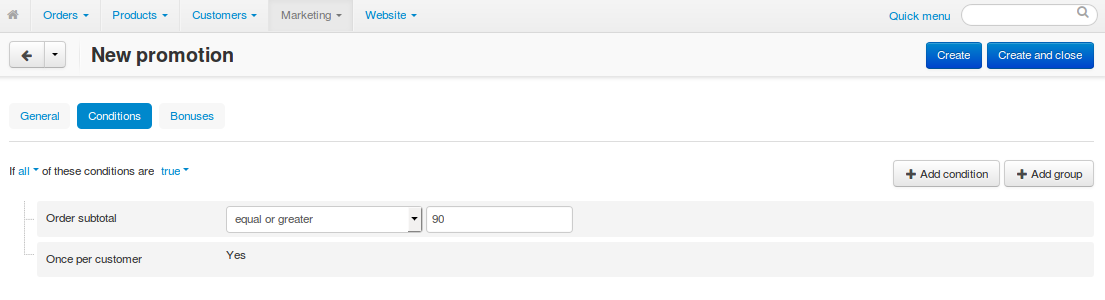
2.7. Abra a guia Bônus e clique no botão Adicionar bônus .
2.8. Selecione o bônus de cupom na lista suspensa e escolha a promoção que você criou na etapa 1. Isso gerará um código para o cupom selecionado quando as condições forem atendidas.
2.9. Clique no botão Criar .
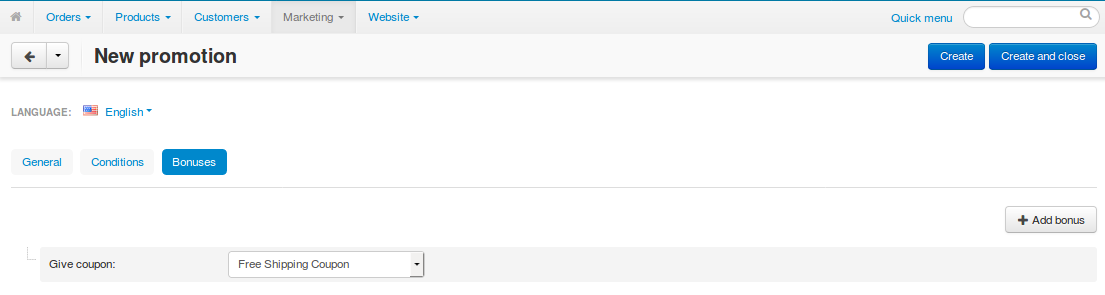
Agora os clientes verão um pop-up quando adicionarem um produto ao carrinho e se tornarem elegíveis para a promoção. Eles podem encontrar seu código de cupom nos detalhes do pedido.
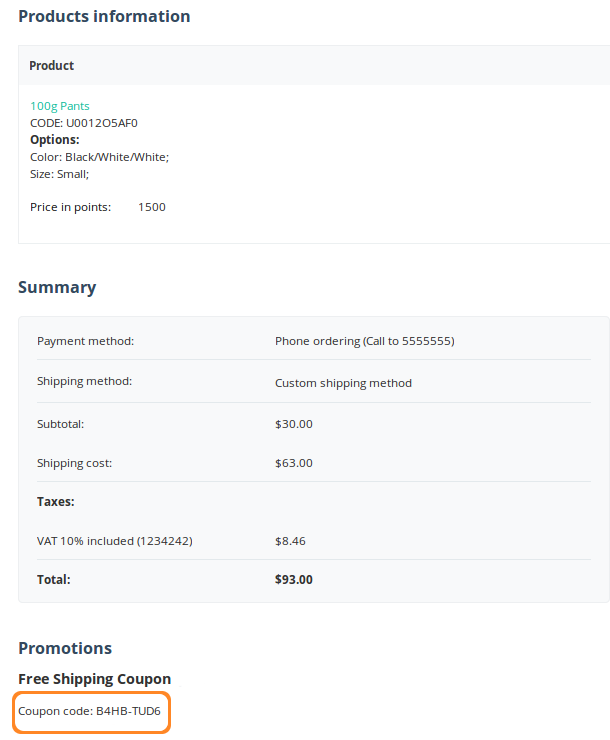
O código não funcionará e não será enviado ao cliente por e-mail até que o status do pedido seja definido como Concluído .
Os administradores podem ver os códigos de cupom de desconto gerados para um pedido. Para fazer isso, vá para Pedidos → Ver pedidos , selecione um dos pedidos e mude para a guia Promoções . No entanto, o código funcionará apenas se aparecer na lista de códigos de cupom gerados automaticamente na guia Condições da promoção que criamos na etapa 1.
